تحديث 2024 أبريل: توقف عن تلقي رسائل الخطأ وإبطاء نظامك باستخدام أداة التحسين الخاصة بنا. احصل عليه الآن من الرابط التالي
- تحميل وتثبيت أداة الإصلاح هنا.
- دعها تفحص جهاز الكمبيوتر الخاص بك.
- الأداة بعد ذلك إصلاح جهاز الكمبيوتر الخاص بك.
لا يمكنك تثبيت برامج تشغيل AMD على جهاز الكمبيوتر الخاص بك؟ قد تكون هذه مشكلة كبيرة ويمكن أن تؤثر بشكل كبير على أداء الوسائط المتعددة والألعاب ، ولكن هناك طريقة لحلها مرة واحدة وإلى الأبد.
إذا كنت تستخدم بطاقة رسومات AMD ، فقد تواجه مشكلات بعد تثبيت Windows 10.
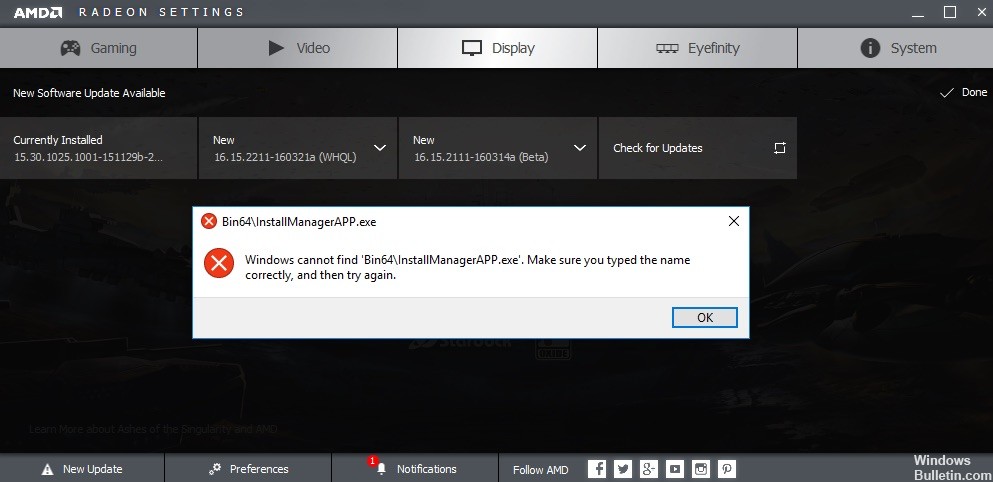
أبلغ بعض المستخدمين أنه عند محاولة تثبيت برامج تشغيل AMD الخاصة بهم ، لا يمكن إكمال التثبيت بسبب حدوث خطأ في برنامج تشغيل الكشف.
Bin64 \ InstallManagerApp.exe هو أحد مكونات برنامج Advanced Micro Devices أو AMD's Catalyst Control Center. يعد Catalyst Control Center أداة مساعدة لبطاقات رسومات ATI Radeon التي تُستخدم لرفع تردد التشغيل وتحسينها. يقوم InstallManagerApp.exe بتشغيل معالج تثبيت Catalyst Control Center. لذلك ، إذا كان مفقودًا ، فقد لا يعمل تثبيت Catalyst Control Center.
تحديث ويندوز
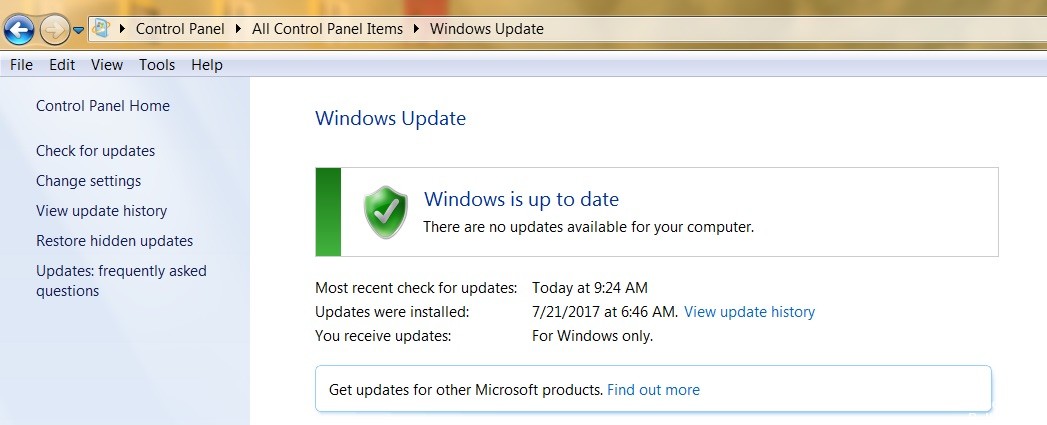
إنه مثالي لتحديث Windows لكل تثبيت لبرنامج التشغيل. اتبع هذه الخطوات للتأكد من تحديث Windows الخاص بك:
- انقر فوق ابدأ> إعدادات رمز الترس.
- انقر على التحديث والأمن.
- انقر فوق التحقق من وجود تحديثات. سيتم الآن تثبيت التحديثات.
- استمر في البحث عن التحديثات حتى يتم إخبارك بأن Windows محدّث.
تحديث أبريل 2024:
يمكنك الآن منع مشاكل الكمبيوتر باستخدام هذه الأداة ، مثل حمايتك من فقدان الملفات والبرامج الضارة. بالإضافة إلى أنها طريقة رائعة لتحسين جهاز الكمبيوتر الخاص بك لتحقيق أقصى أداء. يعمل البرنامج على إصلاح الأخطاء الشائعة التي قد تحدث على أنظمة Windows بسهولة - لا حاجة لساعات من استكشاف الأخطاء وإصلاحها عندما يكون لديك الحل الأمثل في متناول يدك:
- الخطوة 1: تنزيل أداة إصلاح أجهزة الكمبيوتر ومحسنها (Windows 10 ، 8 ، 7 ، XP ، Vista - Microsoft Gold Certified).
- الخطوة 2: انقر فوق "بدء المسح الضوئي"للعثور على مشاكل تسجيل Windows التي قد تسبب مشاكل في الكمبيوتر.
- الخطوة 3: انقر فوق "إصلاح الكل"لإصلاح جميع القضايا.
إلغاء تثبيت برنامج التشغيل الحالي.
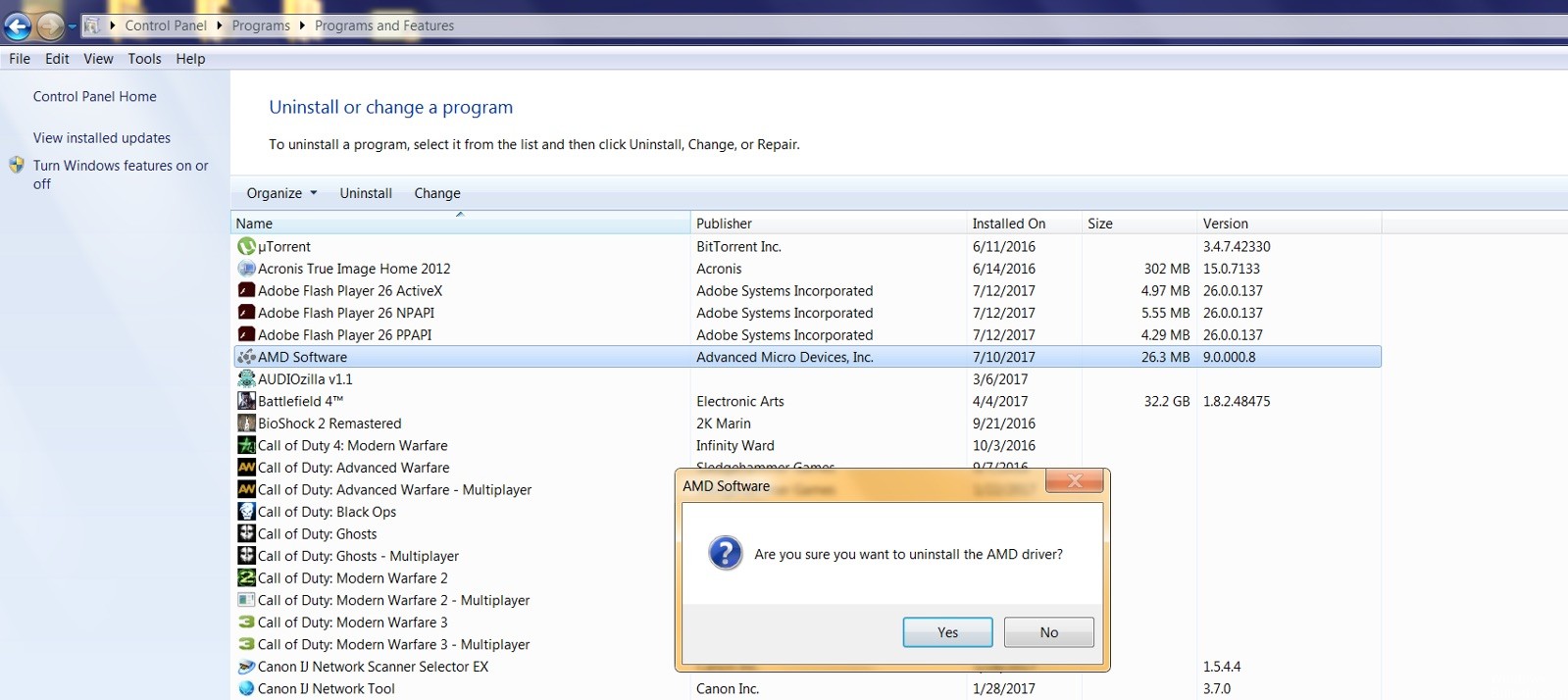
لتثبيت برامج تشغيل AMD Catalyst ، يجب أولاً إلغاء تثبيت برامج التشغيل التي قامت Microsoft بتثبيتها عند تكوين نظامك.
تتيح لك الأداة المساعدة AMD Catalyst Uninstall Utility إلغاء تثبيت برامج التشغيل الخاصة بك بسهولة ، وإليك كيفية القيام بذلك:
- انتقل إلى لوحة التحكم.
- انقر فوق البرامج والميزات.
- حدد AMD Catalyst Install Manager.
- انقر فوق تحرير.
- عندما يطلب منك AMD Catalyst Install Manager - معالج تثبيت InstallShield ، حدد Uninstall Express Uninstall ALL ATI Software.
- انقر فوق "موافق" للسماح لـ AMD Catalyst Install Manager - معالج تثبيت InstallShield لإزالة كافة برامج تشغيل ومكونات تطبيقات AMD.
- انقر فوق نعم عند مطالبتك بإعادة تشغيل النظام وإكمال عملية إزالة التثبيت.
- عندما تنتهي الأداة المساعدة من إلغاء تثبيت جميع برامج تشغيل AMD ، يجب أن تبدو شاشتك مثل برنامج تشغيل VGA القياسي المثبت.
بمجرد اكتمال العملية ، سيتم إلغاء تثبيت جميع برامج التشغيل الافتراضية وستظهر الشاشة كما لو كنت قد قمت بتثبيت برنامج تشغيل VGA افتراضي.
إذا لم يكن لديك برامج تشغيل AMD مثبتة على جهاز الكمبيوتر الخاص بك ، فأعد تشغيل تكوين AMD Catalyst وقم بتثبيت برامج تشغيل AMD Catalyst بشكل طبيعي.
قم بتشغيل SFC Scan

قم بتشغيل Windows Self Test Tool للتحقق من التحليل التلقائي وإصلاح الملفات التالفة على Windows. هناك البرنامج التعليمي هنا حول كيفية القيام بذلك. يجب عليك تنفيذ مطالبة مرتفعة (يعني رفع تنفيذها كمسؤول) وإدخال SFC / SCANNOW. يؤدي هذا إلى إنشاء بيان يوضح ما إذا كان قد تم العثور على أخطاء في نظام التشغيل وما إذا كانت قابلة للاسترداد.
نصيحة الخبراء: تقوم أداة الإصلاح هذه بفحص المستودعات واستبدال الملفات التالفة أو المفقودة إذا لم تنجح أي من هذه الطرق. إنه يعمل بشكل جيد في معظم الحالات التي تكون فيها المشكلة بسبب تلف النظام. ستعمل هذه الأداة أيضًا على تحسين نظامك لتحقيق أقصى قدر من الأداء. يمكن تنزيله بواسطة بالضغط هنا

CCNA، Web Developer، PC Troubleshooter
أنا متحمس للكمبيوتر وممارس تكنولوجيا المعلومات. لدي سنوات من الخبرة ورائي في برمجة الكمبيوتر واستكشاف الأخطاء وإصلاحها وإصلاح الأجهزة. أنا متخصص في تطوير المواقع وتصميم قواعد البيانات. لدي أيضًا شهادة CCNA لتصميم الشبكات واستكشاف الأخطاء وإصلاحها.

